Come rendere trasparenti le immagini in PowerPoint
PowerPoint non dispone di uno strumento che rende automaticamente trasparente un'intera immagine. Per applicare questo effetto, inserisci una forma nella diapositiva per mantenere l'immagine e quindi applica la trasparenza ad essa. Tuttavia, puoi rendere trasparente un colore in un'immagine senza utilizzare una forma come segnaposto.
Rendi trasparente un'immagine
Passaggio 1:inserire una forma
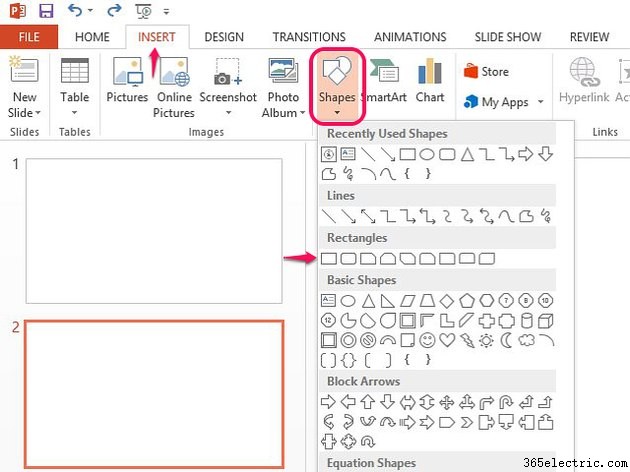
Apri l'Inserisci scheda e seleziona Forme . Scegli una forma che corrisponda alla forma dell'immagine, ad esempio un rettangolo, e selezionala.
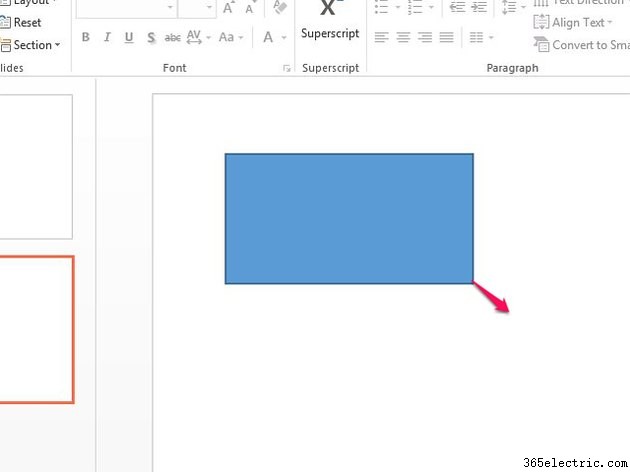
Tieni il mouse sopra la diapositiva - il cursore viene visualizzato come una croce - e fai clic e trascina per inserire la forma. Non preoccuparti delle dimensioni e della posizione della forma in questo momento; puoi modificarlo in seguito.
Passaggio 2:aggiungi l'immagine alla forma
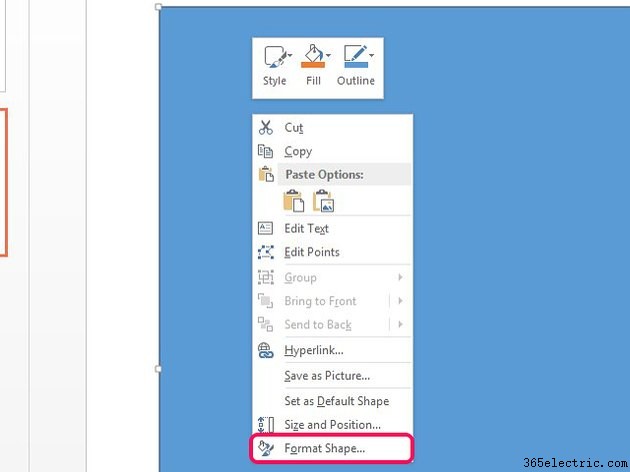
Fai clic con il pulsante destro del mouse sulla forma e seleziona Formatta forma .
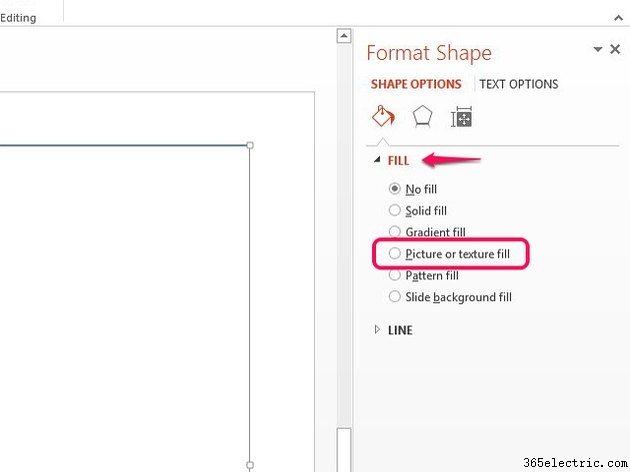
Seleziona Riempi e poi Riempimento immagine o texture .
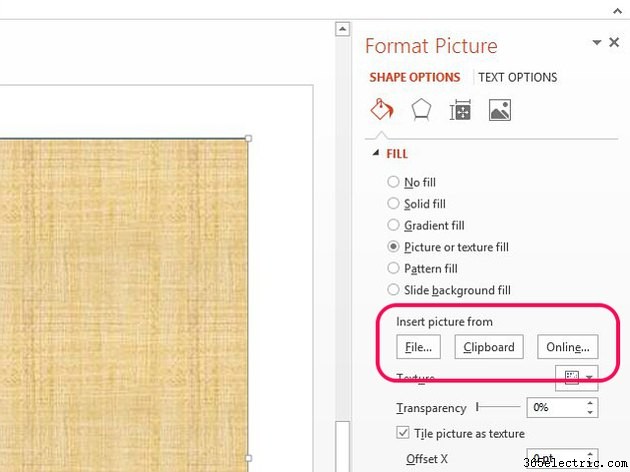
Per aggiungere un'immagine dal tuo computer, seleziona File per individuare il file e inserirlo. Usa Appunti per incollare un'immagine che hai copiato negli appunti del tuo sistema o seleziona Online per cercare immagini in Bing Image Search o in un account OneDrive.
Avviso
Se utilizzi Bing per aggiungere un'immagine online, controlla le sue condizioni di copyright. Alcune immagini potrebbero avere limitazioni d'uso, soprattutto se le utilizzi per scopi commerciali.
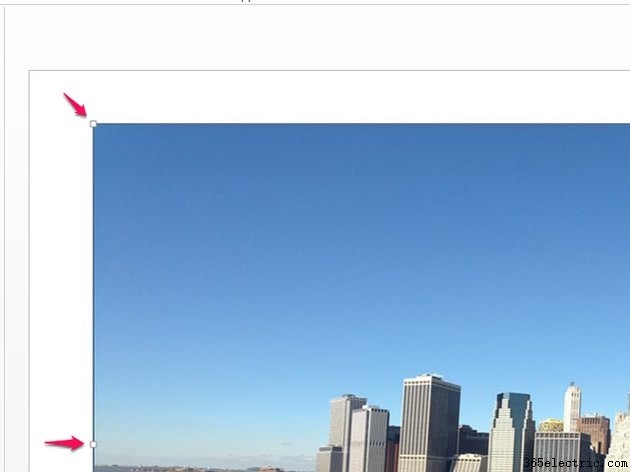
Ridimensiona l'immagine selezionando i quadrati ai suoi angoli o linee e trascinandoli dentro o fuori.
Suggerimento
Modificare la dimensione dell'immagine in qualsiasi momento selezionandola e trascinandola alla dimensione desiderata. Per utilizzare una misurazione specifica, utilizza l'Altezza e Larghezza strumenti nella scheda Formato.
Passaggio 3:rendere l'immagine trasparente
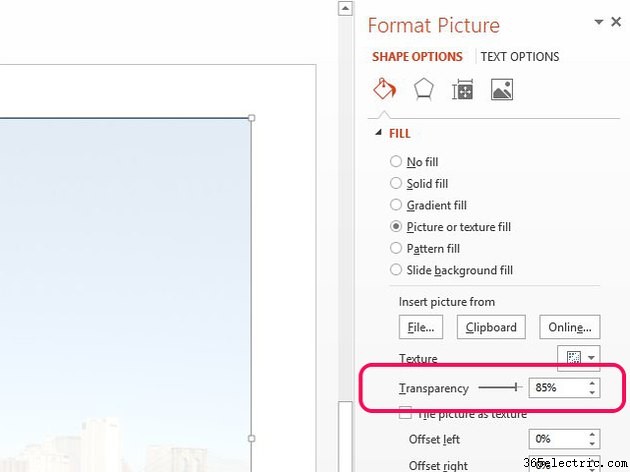
Sposta la Trasparenza dispositivo di scorrimento per aumentare la trasparenza dell'immagine o utilizzare le frecce in Trasparenza casella percentuale. L'effetto viene visualizzato in anteprima sull'immagine man mano che aumenti la percentuale; fermati quando ottieni il livello di trasparenza desiderato. Seleziona la X nella casella Formato immagine per chiudere il menu e applicare la modifica.
Suggerimento
Puoi anche rendere trasparente un'immagine e impostarla come filigrana o sfondo su diapositive e presentazioni.
Rendi trasparente un colore
Non è necessario aggiungere una forma per contenere un'immagine se si desidera rendere trasparenti solo alcune parti dell'immagine, definite dal loro colore; basta inserire l'immagine in una diapositiva.
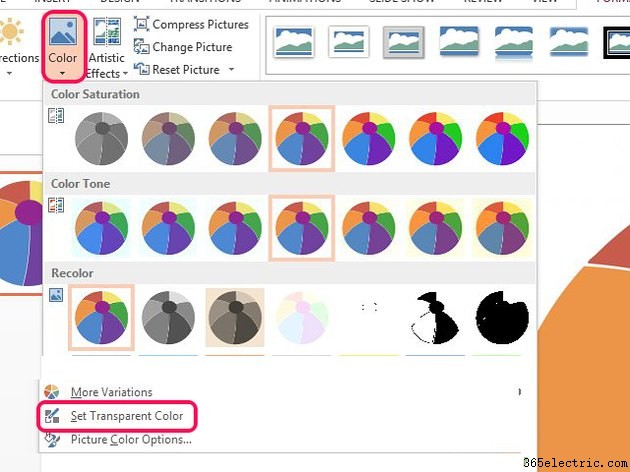
Seleziona l'immagine e apri gli Strumenti immagine scheda. Seleziona il Colore pulsante nell'area Regola, quindi Imposta colore trasparente . Il cursore del mouse assume la forma di una penna. Fai clic sul colore che desideri rendere trasparente.
Avviso
- Il Imposta colore trasparente lo strumento consente solo di rendere trasparente un colore in un'immagine. Se selezioni nuovamente lo strumento e lo usi di nuovo su una parte diversa dell'immagine, l'area originale che hai reso trasparente tornerà al suo colore normale.
- Potrebbe non essere possibile applicare la trasparenza a un colore a tutte le immagini Clip Art; alcuni potrebbero già avere un colore impostato come trasparente che non è possibile modificare.
- Sebbene un blocco di colore possa avere lo stesso aspetto su un'immagine, può essere composto da sfumature diverse, impedendo alle aree di diventare completamente trasparenti.
